 |
หากต้องการลบเงาจากดวงอาทิตย์โดยใช้ Photoshop บนคอมพิวเตอร์ของคุณ ให้ทำตามขั้นตอนเหล่านี้:
ขั้นตอนที่ 1: คุณสามารถสร้างไฟล์ Photoshop ใหม่ได้โดยเลือกไฟล์บนแถบเมนูและคลิกใหม่หรือใช้แป้นพิมพ์ลัด Ctrl + N เพื่อเปิดไฟล์ใหม่
 |
ขั้นตอนที่ 2: หลังจากเปิดไฟล์ใหม่แล้ว ให้แทรกภาพที่คุณต้องการแปลงเป็นภาพวาดสีน้ำ โดยคลิกที่ไฟล์ จากนั้นเลือกวางแบบฝัง และเลือกภาพที่คุณต้องการแทรกจากไลบรารี
 |
ด้านล่างนี้ฉันได้แทรกภาพเข้าไปในกรอบการทำงานของ Photoshop สำเร็จแล้ว
 |
ขั้นตอนที่ 3: หลังจากแทรกภาพสำเร็จแล้ว บนแถบเมนู ให้เลือก Filter และคลิกที่รายการ filter Camera Raw หรือใช้ Ctrl + Shift + A ร่วมกันเพื่อเปิดกล่องโต้ตอบ Camera Raw
 |
ขั้นตอนที่ 4: เมื่อกล่องโต้ตอบเปิดขึ้น ให้คลิกที่แปรง (ไอคอนปากกา) จากนั้นให้คุณทำเครื่องหมายที่ช่อง Auto Mask และ Mask Options ตามที่แสดงด้านล่าง
 |
ขั้นตอนต่อไปคือใช้เมาส์ระบายสีทับบริเวณเงาที่คุณต้องการลบ ตอนนี้คุณจะเห็นพื้นที่ที่คุณวาดเนื่องจากคุณเปิดตัวเลือกหน้ากากไว้
 |
ขั้นตอนที่ 5: เมื่อคุณกรอกข้อมูลในทุกพื้นที่ที่คุณต้องการลบแล้ว ให้ปิดตัวเลือกหน้ากากเพื่อซ่อนเงาที่เลือกและเริ่มลบ
 |
ขั้นตอนที่ 6: ต่อไป ให้ตั้งค่าพารามิเตอร์ตามที่แสดงด้านล่างเพื่อปรับสีของพื้นที่แรเงาเพื่อให้ใกล้เคียงกับแสงแดดที่เหลืออยู่ในภาพถ่าย คุณยังสามารถเว้นพารามิเตอร์อื่นๆ ไว้เพื่อให้เหมาะกับวิสัยทัศน์ของคุณสำหรับภาพถ่ายทั้งหมดได้ เมื่อคุณตั้งค่าพารามิเตอร์แล้ว เพียงกด OK เพื่อใช้เอฟเฟ็กต์ Camera Raw ในงานของคุณ
 |
ขั้นตอนที่ 7: จากนั้นสร้างเลเยอร์ใหม่เพื่อลบขอบที่แยกส่วนมืดและสว่าง (คุณสามารถหยุดที่ขั้นตอนข้างต้นได้หากคุณพอใจกับรูปภาพของคุณ)
 |
ที่นี่ บนแถบเครื่องมือ ให้คลิกเครื่องมือ Healing Brush เพื่อลบขอบเพื่อให้ภาพถ่ายดูสมจริงมากขึ้น กดปุ่ม Alt ค้างไว้แล้วกดเมาส์ค้างไว้ที่ตำแหน่งสว่างที่คุณต้องการสร้างเส้นขอบเส้นแบ่ง แล้วเสร็จเรียบร้อย
 |
และนี่คือขั้นตอนการถ่ายภาพหลังจากเสร็จสิ้น
 |
บทความข้างต้นมีคำแนะนำโดยละเอียดเกี่ยวกับวิธีการลบเงาจากดวงอาทิตย์โดยใช้ Photoshop โดยมีขั้นตอนที่ง่ายและเข้าใจง่ายอย่างยิ่ง ขอขอบคุณทุกท่านที่ติดตามบทความ.
แหล่งที่มา



![[ภาพ] ก้าวข้ามทุกอุปสรรค เร่งสร้างโครงการขยายโรงไฟฟ้าพลังน้ำฮว่าบิ่ญให้คืบหน้า](https://vstatic.vietnam.vn/vietnam/resource/IMAGE/2025/4/12/bff04b551e98484c84d74c8faa3526e0)



![[ภาพ] การปิดการประชุมครั้งที่ 11 ของคณะกรรมการกลางพรรคคอมมิวนิสต์เวียดนามครั้งที่ 13](https://vstatic.vietnam.vn/vietnam/resource/IMAGE/2025/4/12/114b57fe6e9b4814a5ddfacf6dfe5b7f)







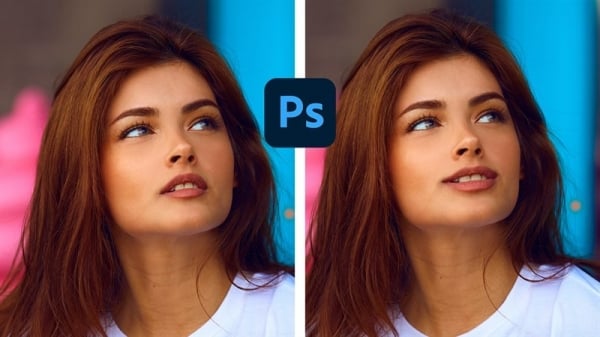















































































การแสดงความคิดเห็น (0)